
时间:2023-02-25 编辑:逍遥
很多同学们在使用Microsoft Office Visio的时候,并不熟悉其中翻转图形的方法?今天为你们带来的文章就描述了。

我们首先打开Microsoft Office Visio软件,新建空白页
然后我们从右侧形状窗口选择一个拖行拖到绘图界面,并调整图形的大小,方便看到图形翻转的演示效果。
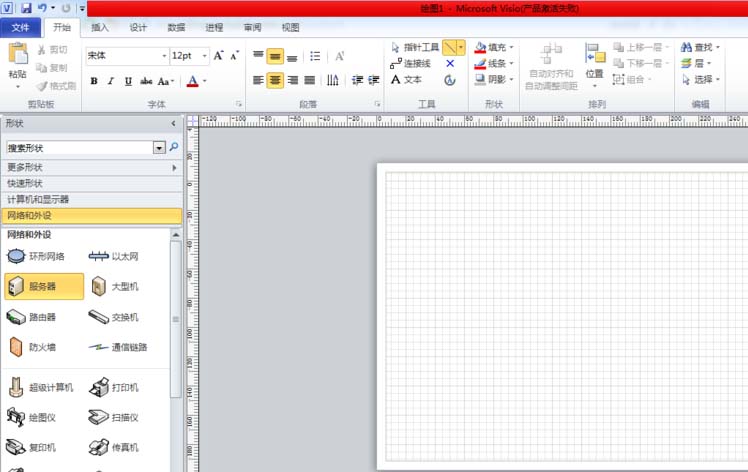
接着我们选取该图形,点击开始工具栏里的位置选项,弹出下拉菜单,选择旋转形状,并打开选择形状下拉菜单,即可看到图形旋转选项了。
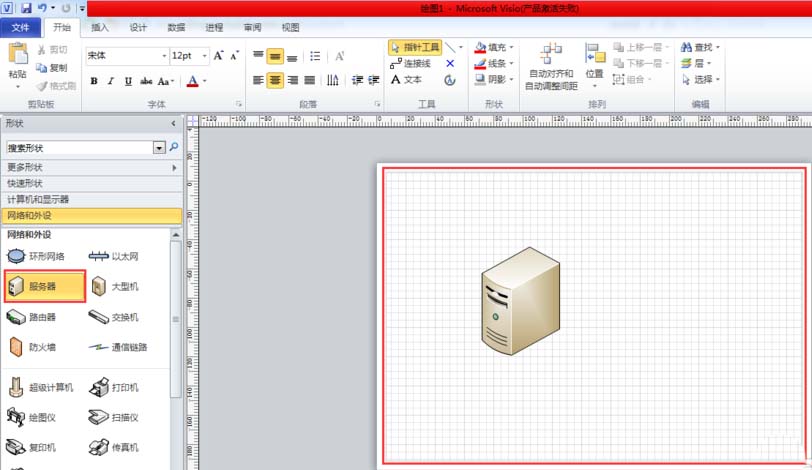
再点击向右旋转90度,刚刚选取的图形就会向右旋转90度角。
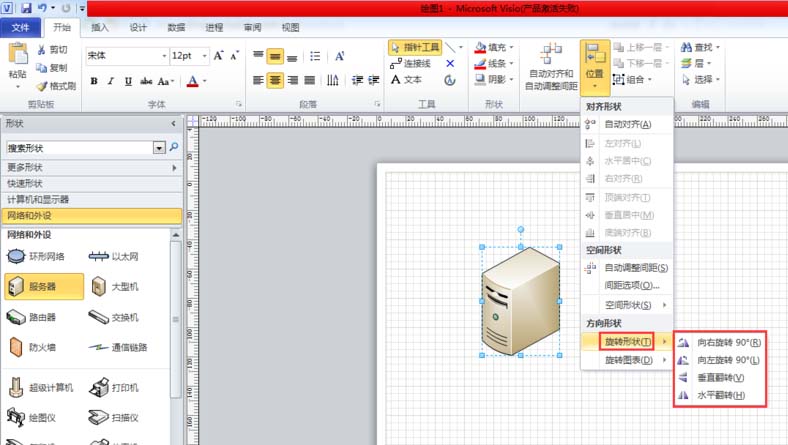
这时我们点击垂直翻转或水平翻转,选取的图形就会进行垂直翻转或水平翻转。
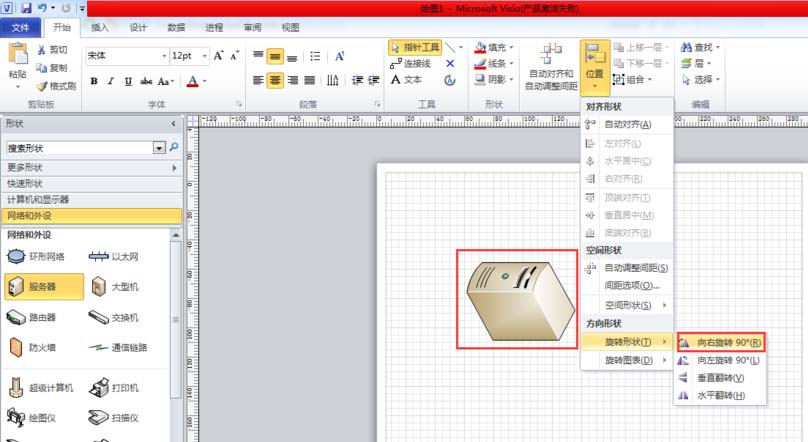
Microsoft Office Visio相关攻略推荐:
Microsoft Office Visio怎么制作圆形笑脸?绘制圆形笑脸教程分享
Microsoft Office Visio默认有箭头连接线如何设置?默认有箭头连接线设置流程图文介绍
Microsoft Office Visio如何打开图形保护_Microsoft Office Visio打开图形保护流程解析
最后值得注意的是,选取图形之后,用鼠标拖到图形上方的旋转按钮,也可实现图像任意角度的旋转功能,但无法实现图像翻转。
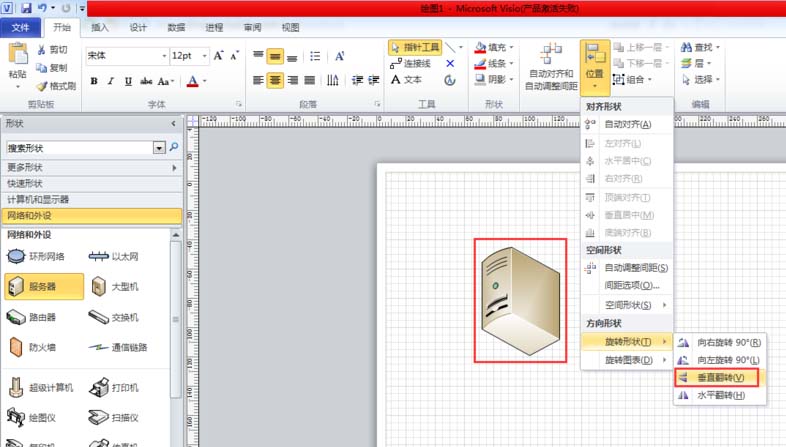
根据上文为你们描述的,你们是不是都学会了呀!